Day10我們來看另一個tableau prep的主要功能之一, 樞紐資料(pivot),
何謂樞紐資料?
在處理資料的過程, 以常見的表格來說,
人們傾向於表格是愈來愈”高”(長), 而不是愈來愈”寬”
這時候就需要使用樞紐的功能, 樞紐有兩種模式
那這次我們來示範其中的欄轉列該怎麼做吧!
首先我們來觀察範例資料表
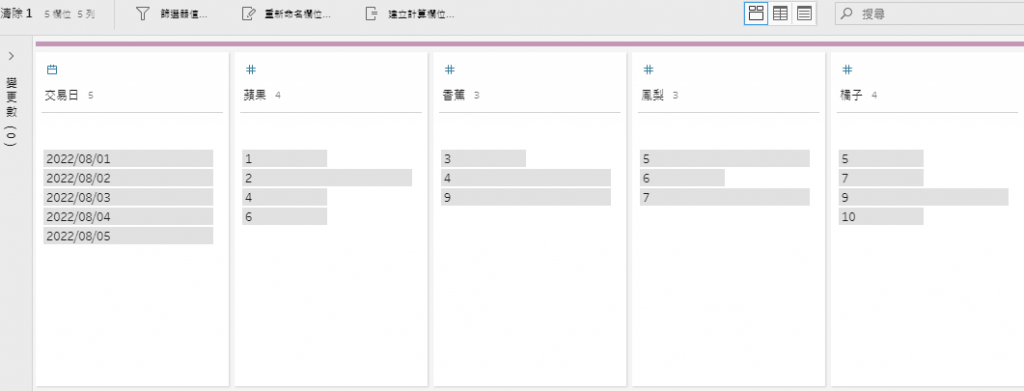
看到有交易日欄位, 以及使用各個產品名稱紀錄每個交易日的銷售數量,
但若我們今天產品的種類有非常多種, 當今天想知道其中幾個產品在某天的銷售量時,
我們對於現在的資料結構就不方便馬上分析出來
那該怎麼使用樞紐功能?我們點選 + 號, 選擇樞紐
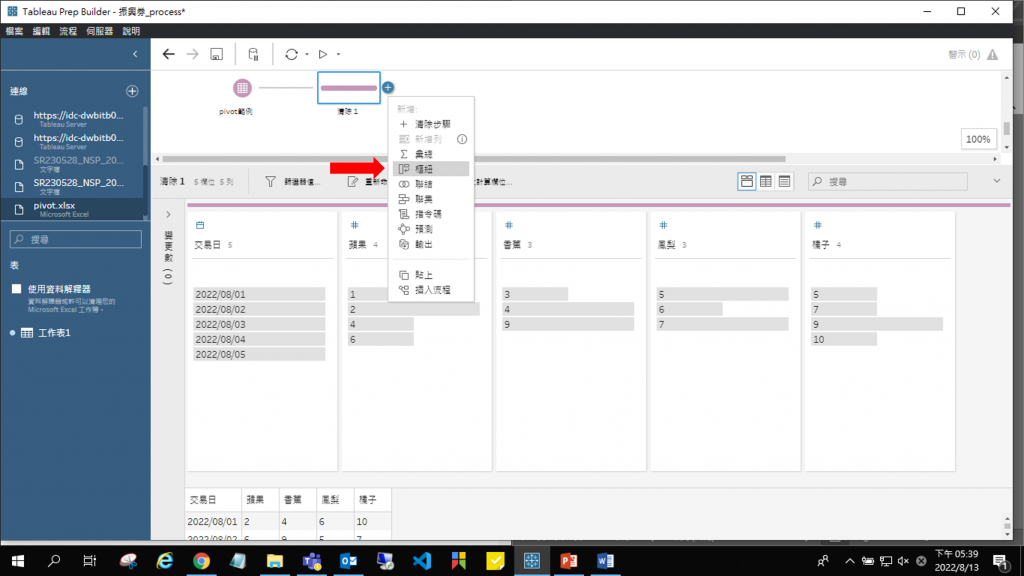
納今天我們目標是要將這些以產品名稱命名的欄位轉成列, 所以選擇欄轉列, 接著將左方這些產品欄位, 拖曳到樞紐的欄位中
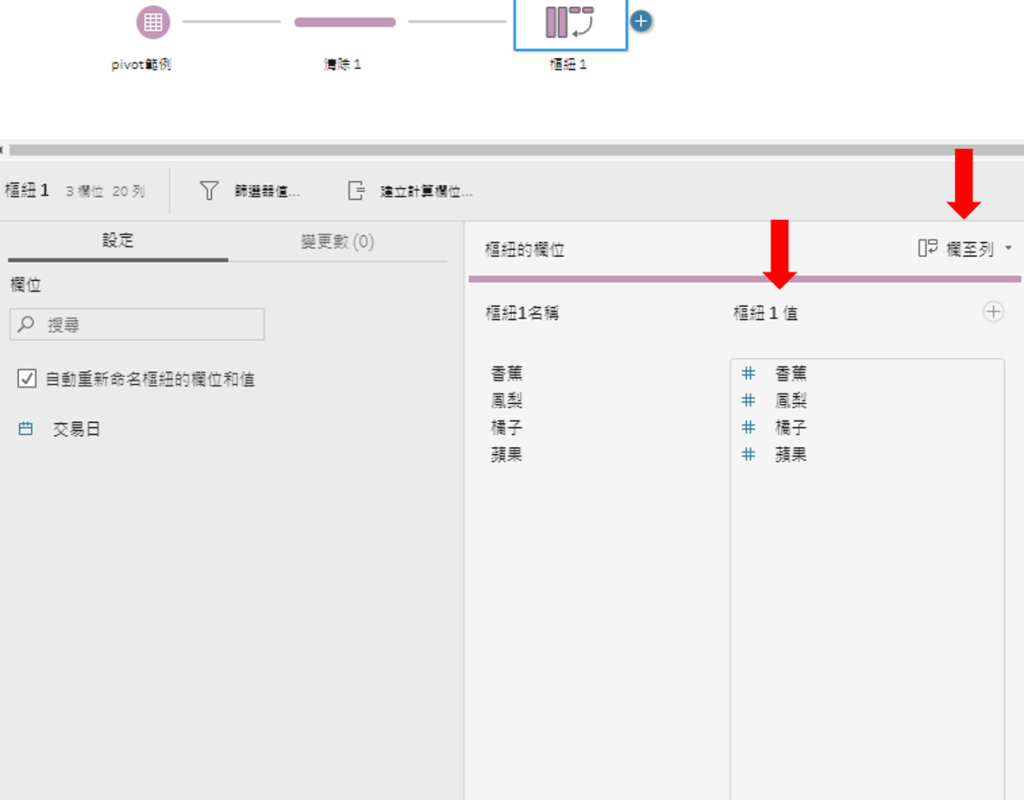
然後我們新增一個清除步驟來看一下現在的資料結構
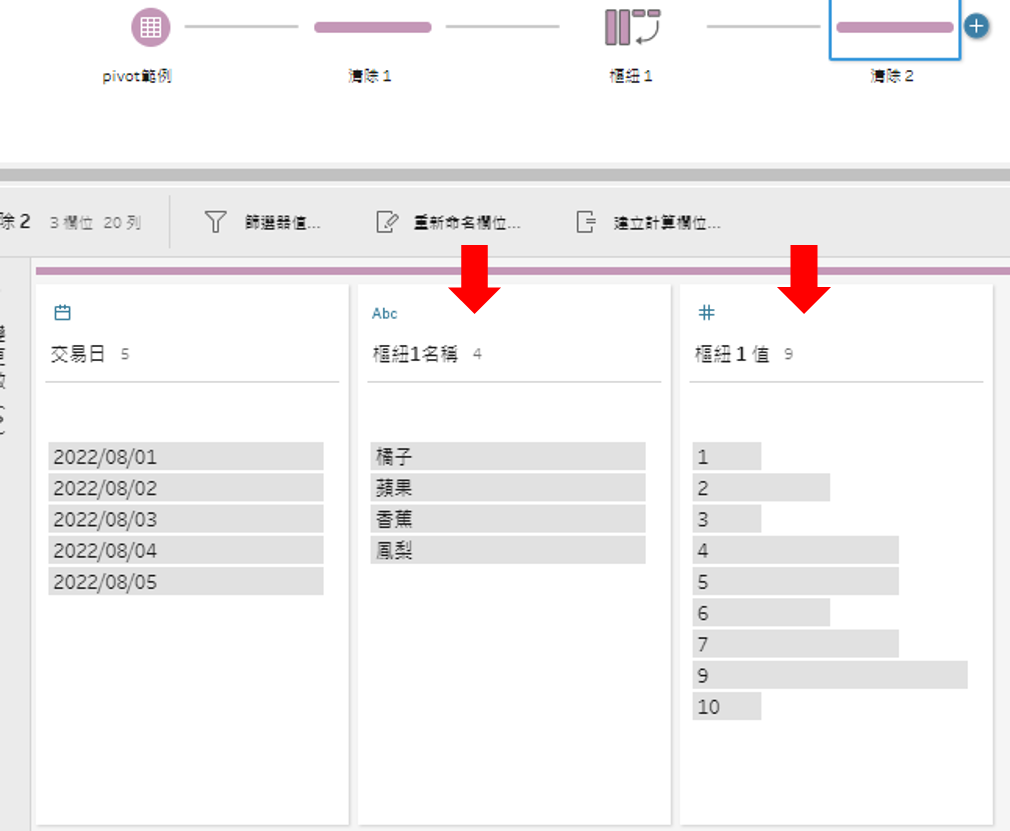
我們可以看到資料已經如我們期望的, 依照產品種類合成一個欄位, 另一個欄位為該產品種類在每個交易日的銷售量
此時我們將欄位名稱做個修改即完成了欄轉列的樞紐!
也可以更容易的達到我們需求
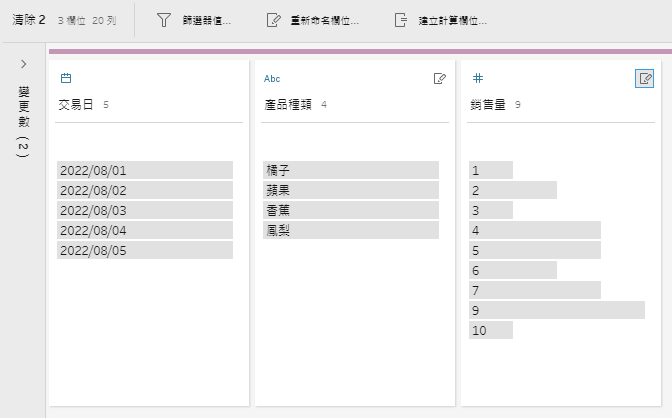
Day11我們一起來看在tableau prep中, “分析”類型的函式還有哪些也算常用, 但比較特別的拿來介紹
